最近有使用win7系统的网友反映,他每次在自己电脑上打开游戏的时候都会提示“无法启动此程序,因为计算机中丢失 d3dx9 36.dll”,导致无法打开。想要咨询小编这个d3dx9 36.dll到底是什么东西,如何才能修复d3dx9 36.dll丢失的情况。所以小编今天就分享一下Win7系统提示d3dx9 36.dll丢失的详细解决方法,有需要的朋友一起来看看吧。
Win7系统提示d3dx9 36.dll丢失的详细解决方法
1、首先我们需要在网上重新下载d3dx9 36.dll文件,然后把下载好的dll文件放入“C:\Windows\System32\”目录中,之后在运行界面输入“regsvr32 d3dx9_36.dll”并按回车键;
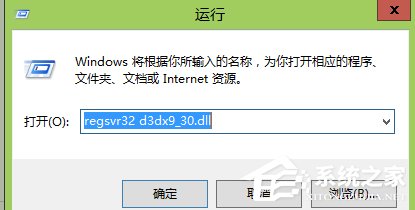
2、如果成功运行就证明一件解决问题了,如果不成功的话会出现下图界面,这是因为我们的dll文件未放入指定的文件夹中,或是该dll存在错误;
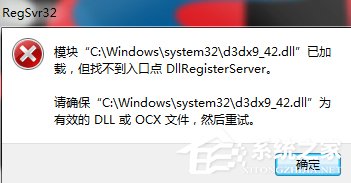
3、我们还可以借助第三方修复工具来进行快捷修复,比如360安全中心的人工服务,如下图所示我们在其中搜索d3dx9 36.dll文件缺失,然后在搜索结果中选择对应的问题进行修复就可以轻松解决问题了;
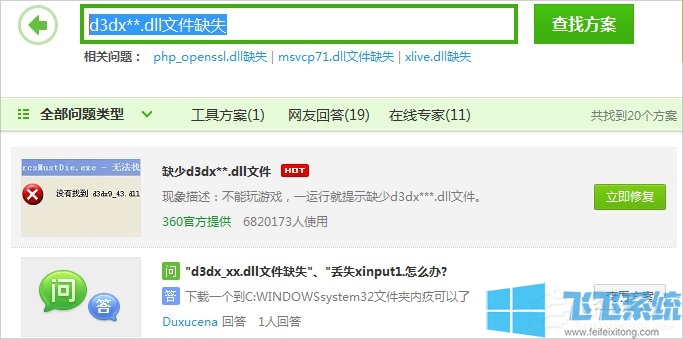
4、还有最后一种方法是直接重装一遍系统,现在的技术条件下重装系统已经是一件非常简单的事情了,大家也可以考虑一下哦;
以上就是Win7系统提示d3dx9 36.dll丢失的详细解决方法,其实这类dll文件丢失的问题在win7系统中是非常常见的,基本不是什么大问题,大家只需要使用上面的方法就可以轻松解决了。